Hoe je ervoor zorgt dat muziek niet stopt als je een AirPod uit je oren haalt
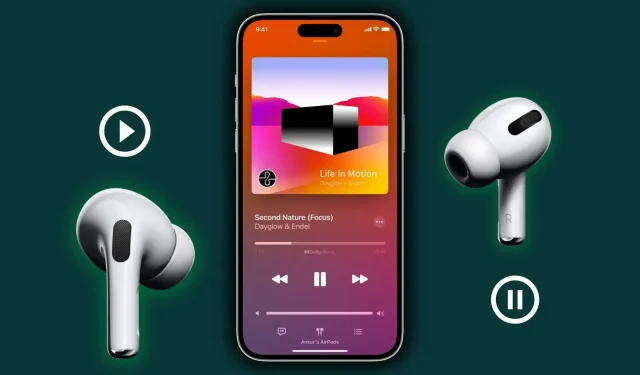
Alle AirPods, AirPods Pro en AirPods Max hebben automatische oor- of hoofddetectie. Hierdoor wordt het afspelen van media op uw iPhone, iPad, Mac of Apple Watch automatisch gestopt wanneer u een of beide AirPods uit uw oor haalt.
Als je het niet leuk vindt, laten we je zien hoe je deze functie kunt uitschakelen. Daarna stoppen muziek, video’s of podcasts niet, zelfs niet als je een AirPod uit je oor haalt.
Hoe AirPods automatisch afspelen en pauzeren
Alle AirPods hebben een aangepaste chip voor Apple’s W- of H-serie hoofdtelefoons, optische of huidsensoren en een versnellingsmeter voor bewegingsdetectie. Door ze te gebruiken, kunnen AirPods zien wanneer ze in je oren zitten en wanneer ze uit zijn.
De huiddetectiesensoren op de nieuwe AirPods zijn een verbetering ten opzichte van optische sensoren. Met optische sensoren kan uw AirPod in de war raken en het afspelen hervatten, zelfs als u hem in uw zakken of lades bewaart. Met huiddetectiesensoren kunnen uw nieuwe AirPods precies zien of de AirPods in uw oor zitten of niet; en hiermee kan het afspelen worden onderbroken wanneer het wordt verwijderd, of worden hervat wanneer het weer in het oor wordt geplaatst.
Voordelen van automatische oordetectie
Bespaar batterijvermogen. Automatische oordetectie is ontworpen om de batterij te sparen door het afspelen te pauzeren wanneer uw AirPods niet in uw oren zitten. Zie: 12 tips voor het verlengen van de batterijduur van AirPods.
Gemak: wanneer iemand met je probeert te praten, hoef je alleen maar een AirPod uit te trekken en de mediaoverdracht wordt onderbroken. U hoeft niet te knoeien met het indrukken van een knop op uw iPhone of aangesloten apparaat. En wanneer u uw AirPod weer in uw oor stopt, wordt het eerder afgespeelde nummer of de video hervat.
Maar na het gebruik van AirPods sinds hun lancering, kan ik het ermee eens zijn dat er momenten zijn dat je gewoon niet wilt dat de muziek stopt als je er een uithaalt.
Hoe oordetectie in AirPods uit te schakelen
Het volstaat om het op al uw apparaten uit te schakelen. Als u bijvoorbeeld automatische oordetectie uitschakelt op uw iPhone, wordt deze ook uitgeschakeld op uw MacBook.
Op iPhone of iPad
- Zorg ervoor dat uw AirPods, AirPods Pro of AirPods Max zijn verbonden met uw iPhone of iPad.
- Open de app Instellingen en tik bovenaan op je AirPods. Als je het niet ziet, tik je op Bluetooth en vervolgens op de infoknop ⓘ naast de naam van je AirPods.
- Schakel automatische oordetectie uit. Schakel voor AirPods Max automatische hoofddetectie uit.
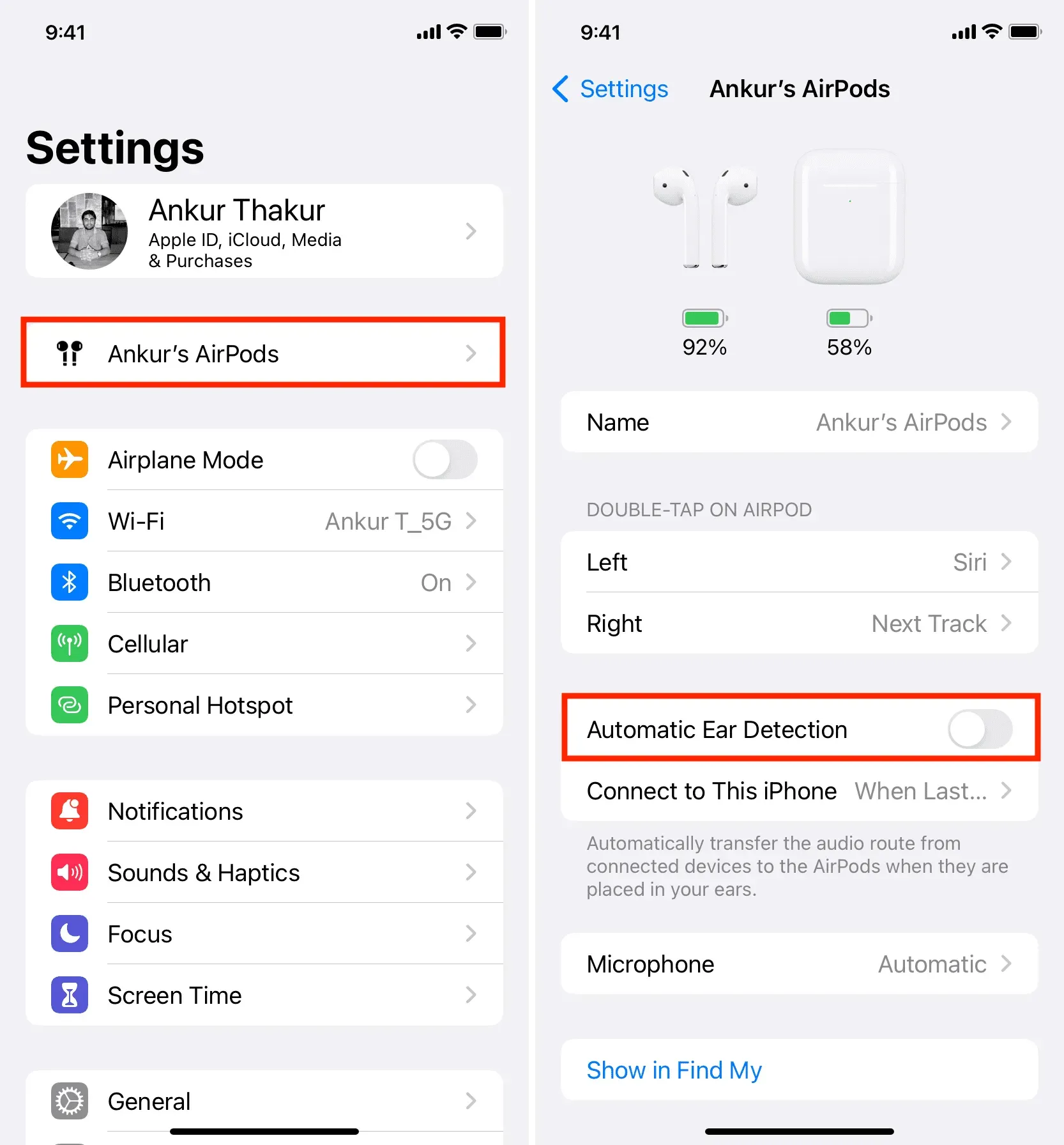
Dat is alles. Vanaf nu pauzeren je AirPods geen muziek meer als je er een (of beide) uit je oor haalt.
Op Mac
- Zorg ervoor dat AirPods zijn aangesloten op uw Mac.
- Klik op het Apple-pictogram () en kies Systeemvoorkeuren of Systeemvoorkeuren.
- Selecteer Bluetooth.
- Klik op het informatiepictogram ⓘ naast uw AirPods-naam.
- Klik op AirPods-instellingen.
- Zet de schakelaar voor automatische oordetectie uit.
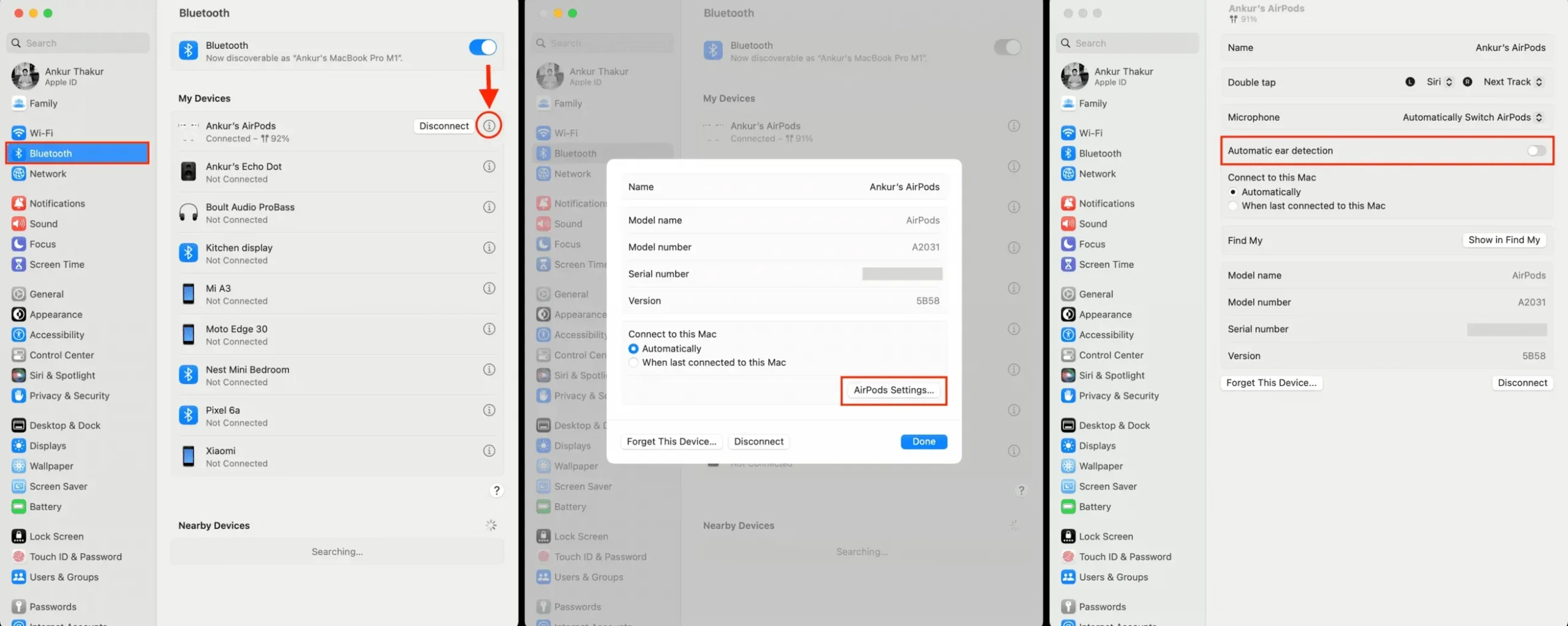
Als u ooit automatische oordetectie wilt inschakelen, volgt u dezelfde stappen als hierboven en schakelt u de schakelaar in.



Geef een reactie